使用“连接几何图形”工具可以在共享公共面的两个或多个主体图元(例如墙和楼板)之间创建清理连接。
也可以使用此工具连接主体和内建族或者主体和项目族。
如动画所示,使用此工具可删除连接图元之间的可见边。之后连接的图元便可以共享相同的填充样式。
在族编辑器中连接几何图形时,会在不同形状之间创建连接。但是在项目中,连接图元之一实际上会根据下列方案剪切其他图元:
- 墙剪切柱。
- 结构图元剪切主体图元(墙、屋顶、天花板和楼板)。
- 楼板、天花板和屋顶剪切墙。
- 檐沟、封檐带和楼板边剪切其他主体图元。檐口不剪切任何图元。
注: 使用“连接几何图形”命令时,第一个拾取对象的材质将同时应用于两个对象。
连接几何图形
- 单击“修改”选项卡
 “几何图形”面板
“几何图形”面板 “连接”下拉列表
“连接”下拉列表
 (连接几何图形)。
(连接几何图形)。
- 如果要将所选的第一个几何图形实例连接到其他几个实例,请选择选项栏上的“多重连接”。
如果不选择此选项,则每次都必须选择两次。
- 选择要连接的第一个几何图形(例如墙面)。
- 选择要与第一个几何图形连接的第二个几何图形(例如楼板边缘)。
- 如果已选择“多重连接”,则继续选择要与第一个几何图形连接的其他几何图形。
- 要退出该工具,请单击“修改”或者按 Esc 键。
注: 如果在族编辑器内连接实体,可以仅对整个连接的几何图形应用“可见性”(开/关)参数,而不是对连接的子图元应用该参数。使用 Tab 键可以切换到组合的几何图形。